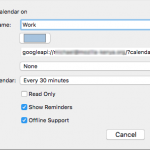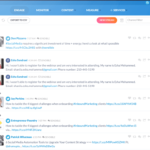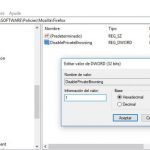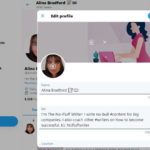Ciertos sitios web en la web se actualizan automáticamente, para proporcionarle el contenido más reciente, en tiempo real. Por ejemplo, si eres usuario de Twitter, probablemente hayas notado que el feed de Twitter se actualiza a menudo, proporcionándote los últimos tweets actualizados. Sin embargo, esto es la excepción, y no la norma.
Aunque no lo creas, puedes ajustar fácilmente la configuración de tu navegador para actualizar automáticamente las páginas web. El proceso para hacer esto es muy fácil, y sólo requerirá unos pocos momentos de su tiempo. Puedes hacerlo en varios navegadores web, ya sea Google Chrome, Mozilla Firefox o cualquier otro. Para comenzar y aprender cómo puede actualizar automáticamente las páginas web en su navegador, siga las sencillas instrucciones que aparecen a continuación.
Refrescar automáticamente las páginas web en Google Chrome
Google Chrome es uno de los navegadores web más populares que existen, capaz de competir con navegadores como Mozilla Firefox e Internet Explorer. Google Chrome se enorgullece de ofrecer a los usuarios un diseño estético y una interfaz fácil de usar.
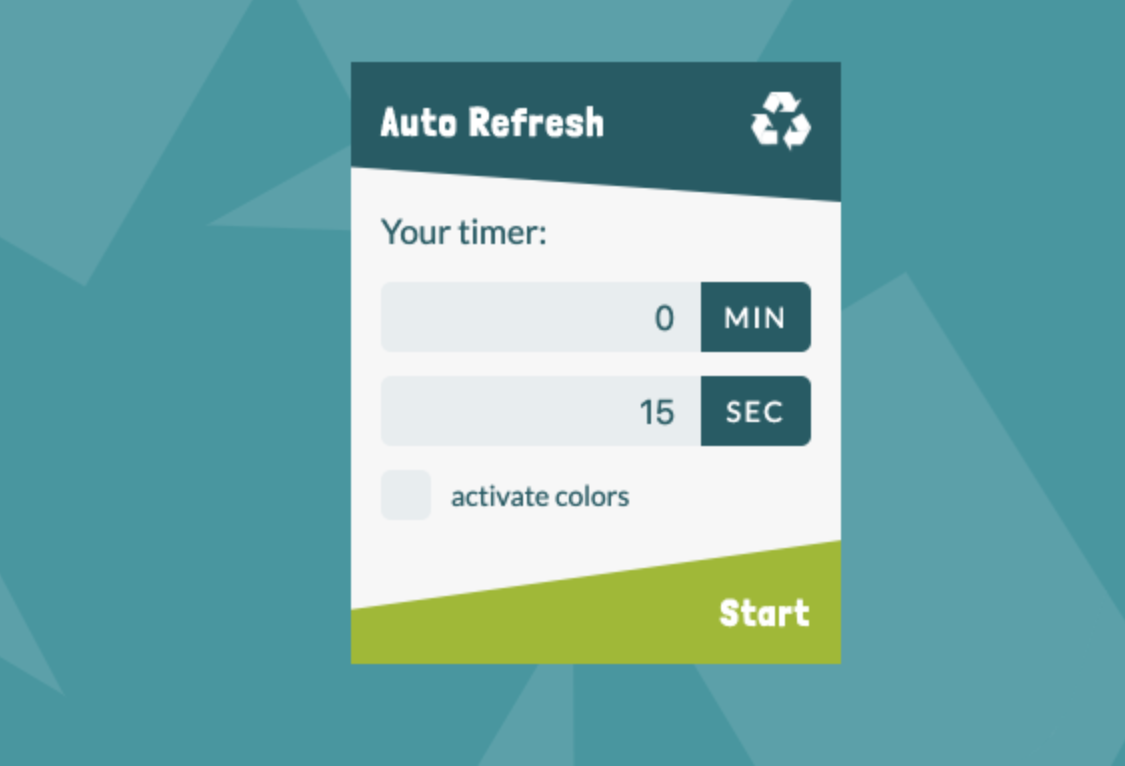
Para refrescar automáticamente las páginas web en Google Chrome, todo lo que tienes que hacer es añadir la extensión Auto Refresh en Google Chrome. Mediante la función de actualización automática, podrá actualizar las páginas web con un temporizador. Puede configurar un intervalo determinado para actualizar las páginas web.
Aunque encontrarás muchas extensiones que te permitirán refrescar automáticamente una página web en Google Chrome, Auto Refresh es la mejor que existe. La actualización automática también permite muchas personalizaciones. Puedes ajustar el tiempo de recarga automática predeterminado e incluso tener temporizadores independientes para todas las pestañas de cada sitio web.
Refrescar automáticamente las páginas web en Mozilla Firefox
Mozilla Firefox existe desde hace años, y no es sorprendente que sea el favorito de los fans entre los usuarios de Internet de todo el mundo. El proceso para refrescar automáticamente las páginas web en Firefox es muy fácil. Puedes añadir fácilmente la funcionalidad de auto-recarga a tu navegador web Mozilla Firefox, a través del uso de la pestaña de auto-recarga.
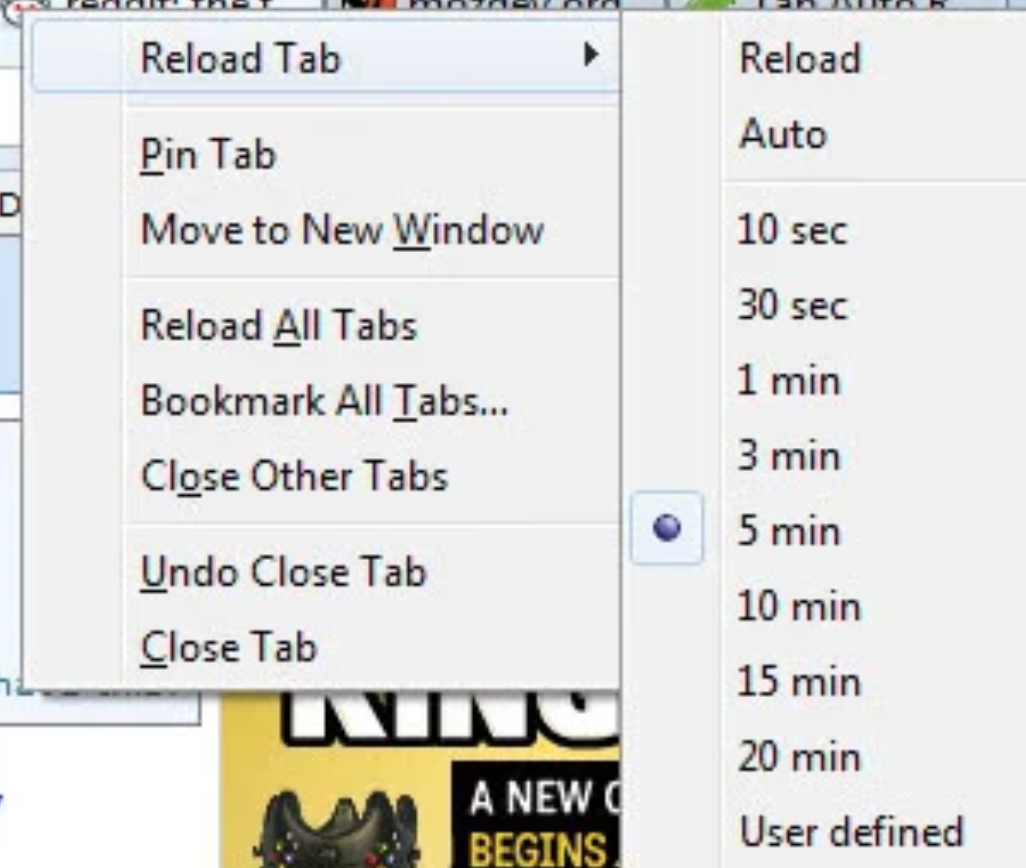
Para que la recarga automática funcione, sólo tienes que hacer clic en la pestaña que desees y seleccionar la opción Auto Refresh , para establecer un tiempo de recarga de intervalo entre 10 segundos y 1 hora. Puedes establecer diferentes intervalos para diferentes pestañas. Tendrás que instalar Auto Reload en Firefox, y luego reiniciar el navegador, para que Auto Reload surta efecto.
El proceso de instalación sólo tomará unos pocos momentos de su tiempo, y es muy fácil de llevar a cabo. La gran parte de usar este método es que puedes establecer diferentes intervalos para cada sitio web que hayas abierto, o si lo prefieres, puedes establecer la recarga automática en un solo sitio web, en lugar de todos y cada uno de los que has abierto.
Refrescar automáticamente las páginas web en Internet Explorer
Si eres un fanático de Windows, y prefieres usar Internet Explorer, puedes actualizar fácilmente las páginas web de forma automática, gracias al uso de un plugin conocido como Auto Refresher IE. Este plugin agregará una funcionalidad de recarga automática fácil de usar a tu navegador web.
Sólo tienes que hacer clic en el enlace de arriba, y el programa de actualización automática de IE comenzará a descargarse, automáticamente. Una vez que haya instalado Auto Actualización IE, verá un aviso la próxima vez que inicie Internet Explorer. Este aviso le preguntará si desea o no habilitar el plugin en el navegador. Confirma que te gustaría habilitar el plugin. Una vez que el plugin esté habilitado, se añadirá una barra de herramientas a tu navegador, en la que podrás hacer clic para habilitar un intervalo de actualización preestablecido o personalizado.
Si decide no habilitar el plugin al iniciar Internet Explorer, puede habilitar la opción más adelante mediante el botón de configuración de su navegador web. También puede desactivar la opción desde allí, si alguna vez desea hacerlo. Sin embargo, es poco probable que desee hacerlo, teniendo en cuenta lo útil que es la pestaña de actualización automática. No es necesario que actualices manualmente tus pestañas ahora que tienes instalado este beneficioso plugin.